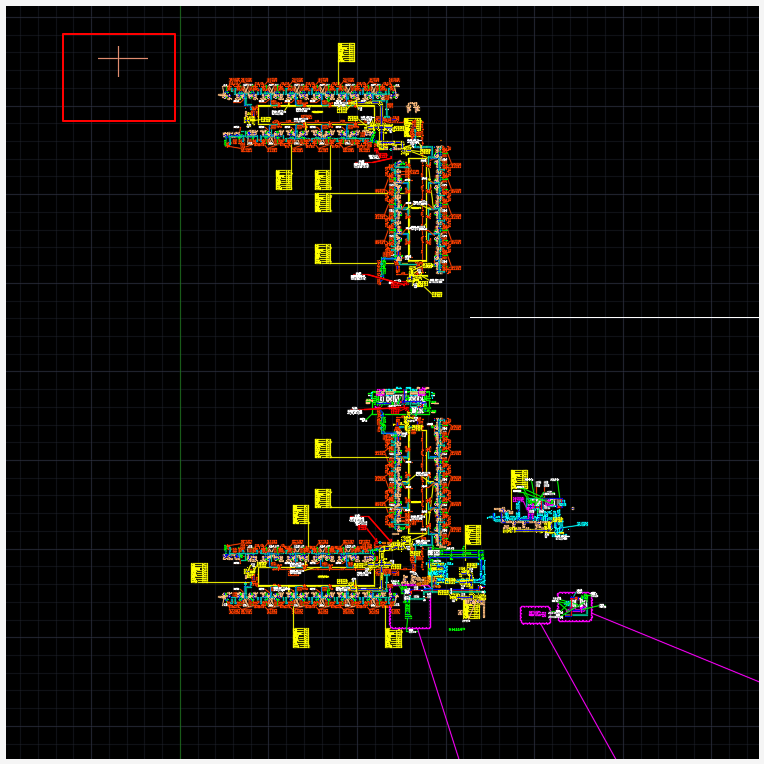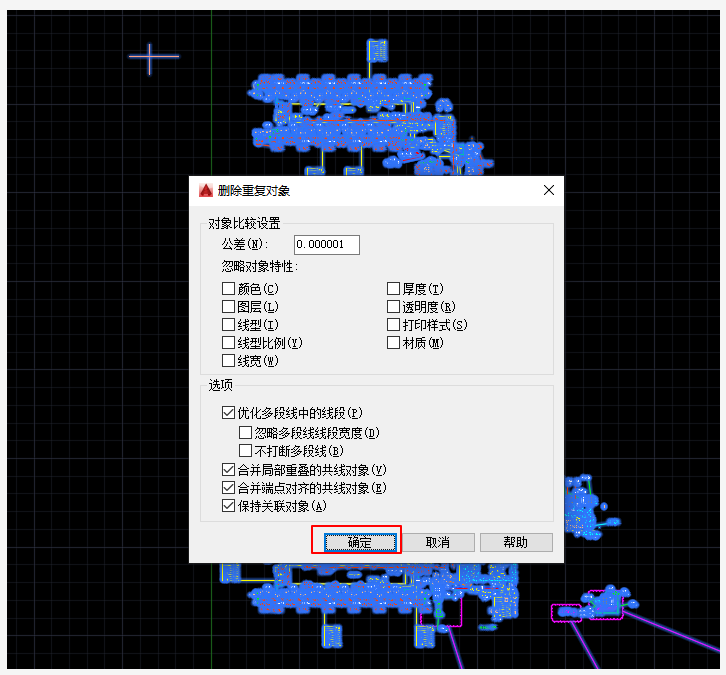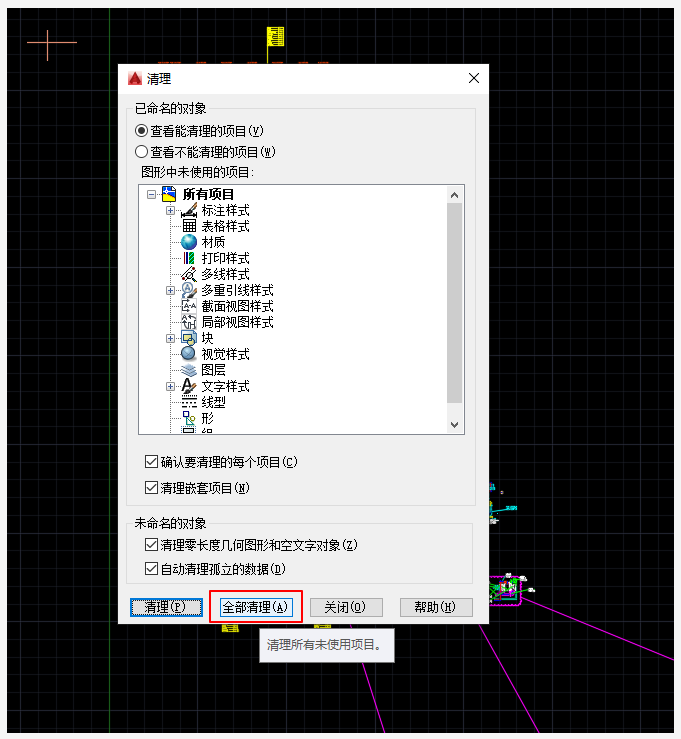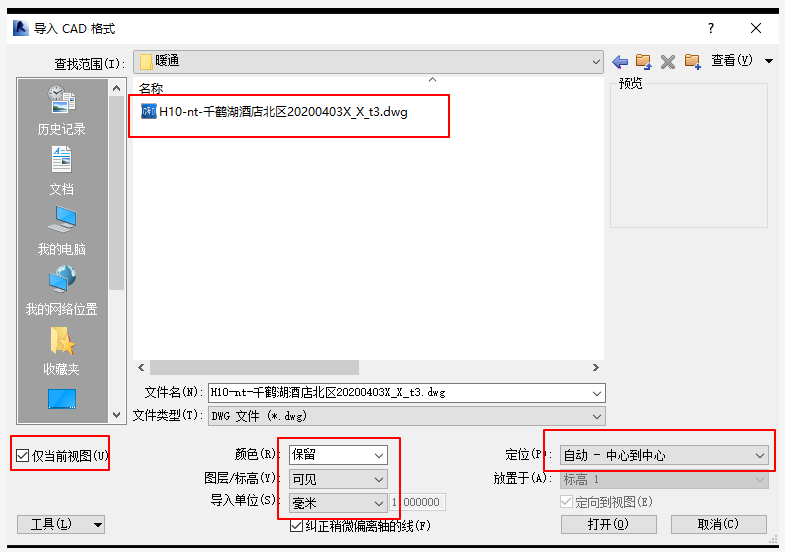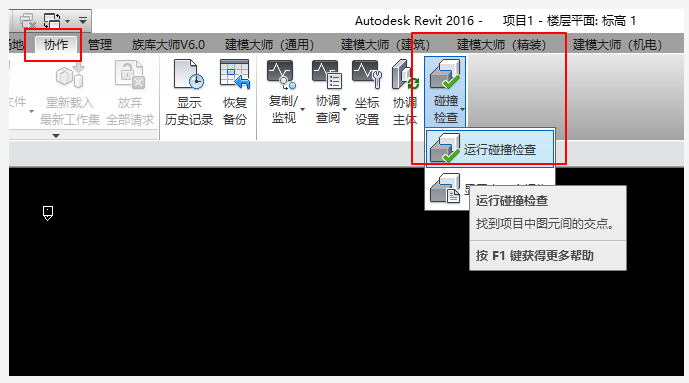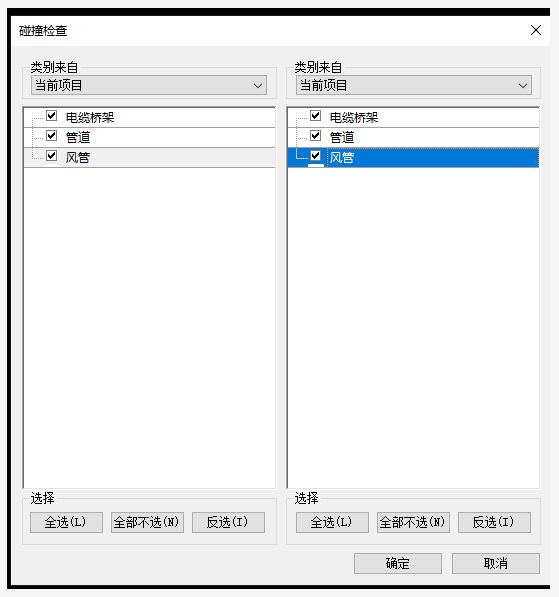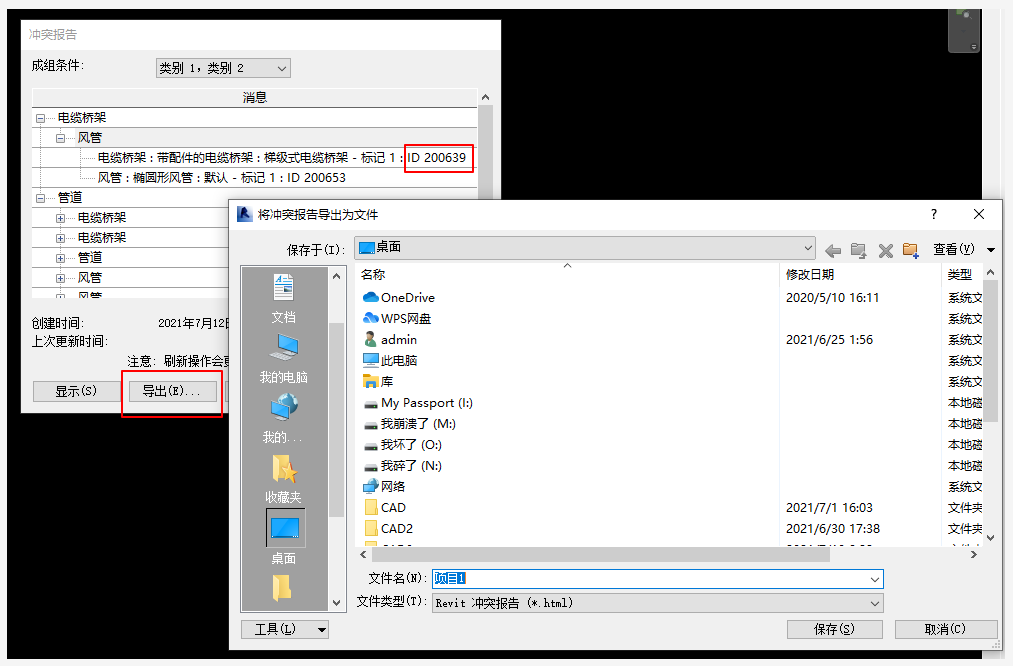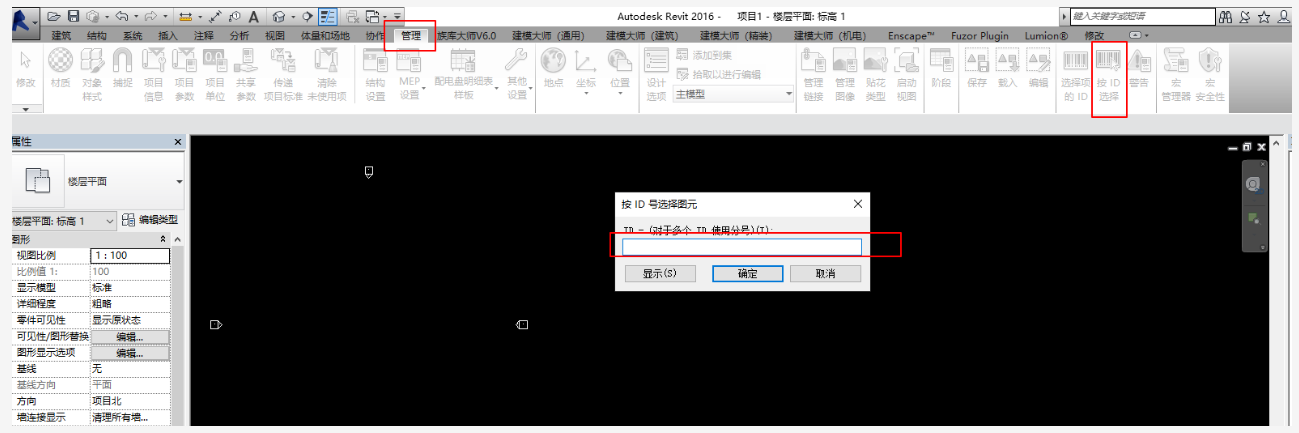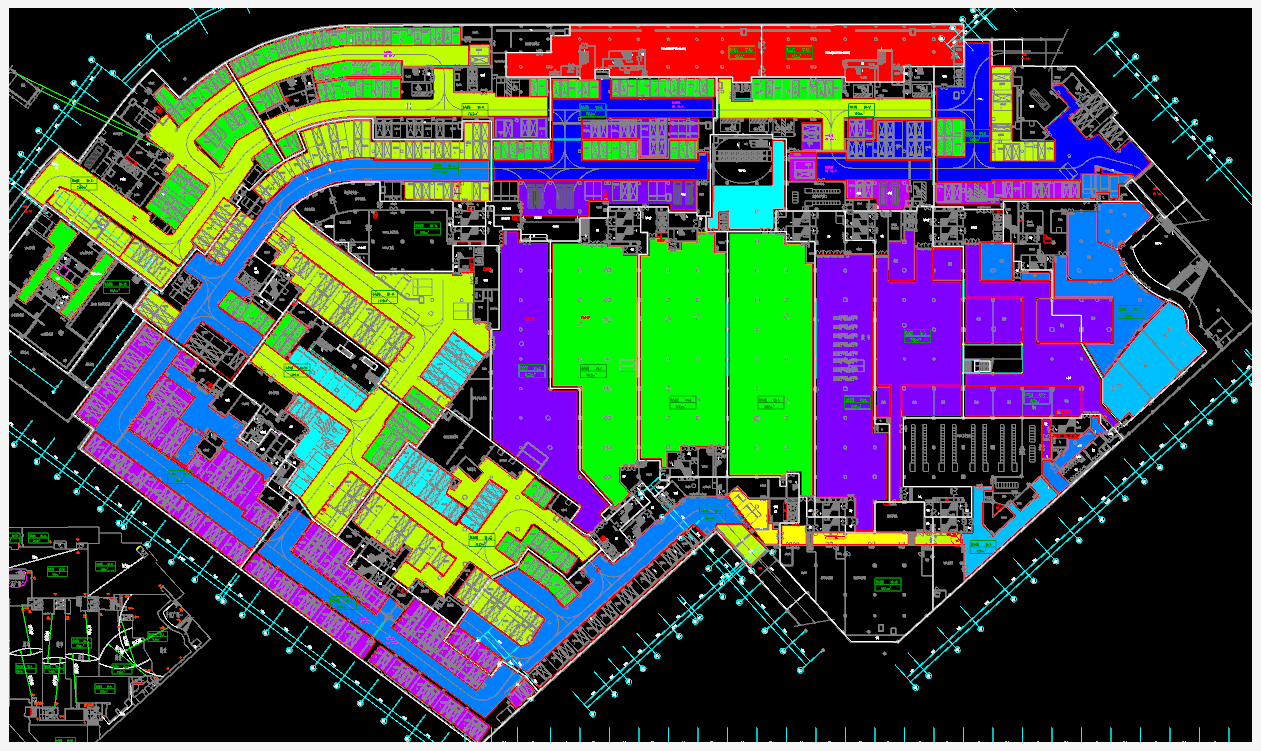三级bim应用:BIM机电建模流程详解(一)http://www.chinarevit.com/revit-73274-1-1.html
三级bim应用:BIM机电建模流程详解(二)http://www.chinarevit.com/revit-73766-1-1.html
1)选中需要在 Revit 中显示的 CAD 图纸,Ctrl+C。

2)新建一个 CAD 文件,把刚才复制的图形粘贴到新的 CAD 文件里面。
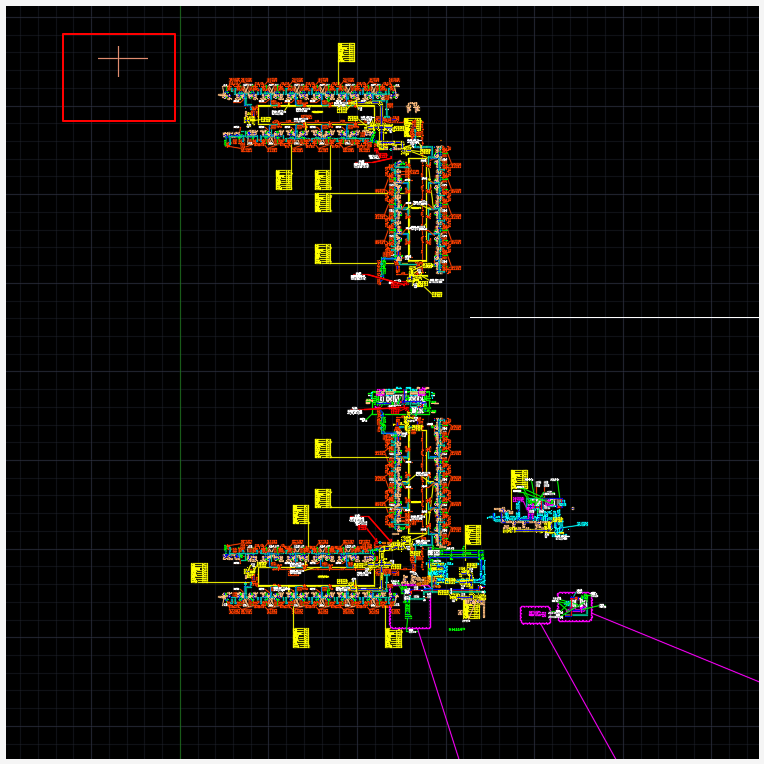
3)全选(Ctrl+A),运行 OV 命令,清楚重叠线。(可以使 CAD 文件变小,链接到 Revit 后更流畅)
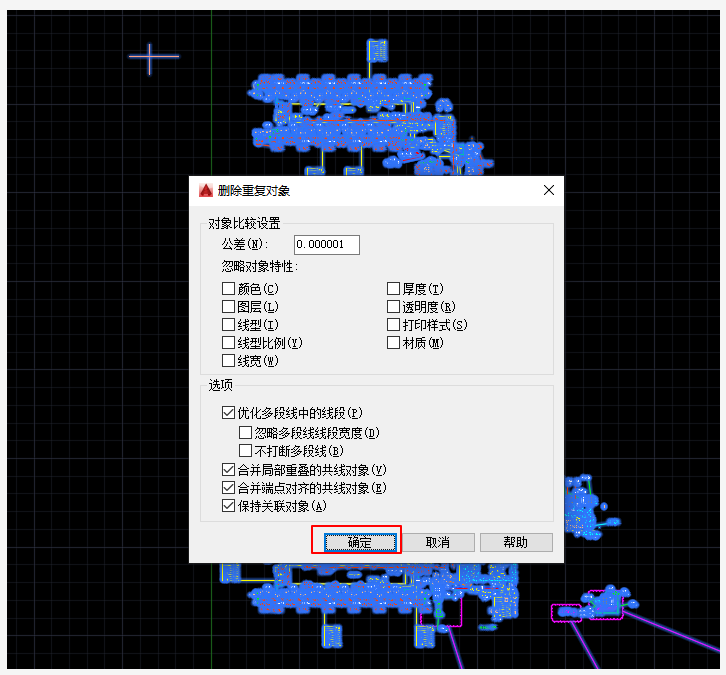
(可以使 CAD 文件变小,链接到 Revit 后更流畅)
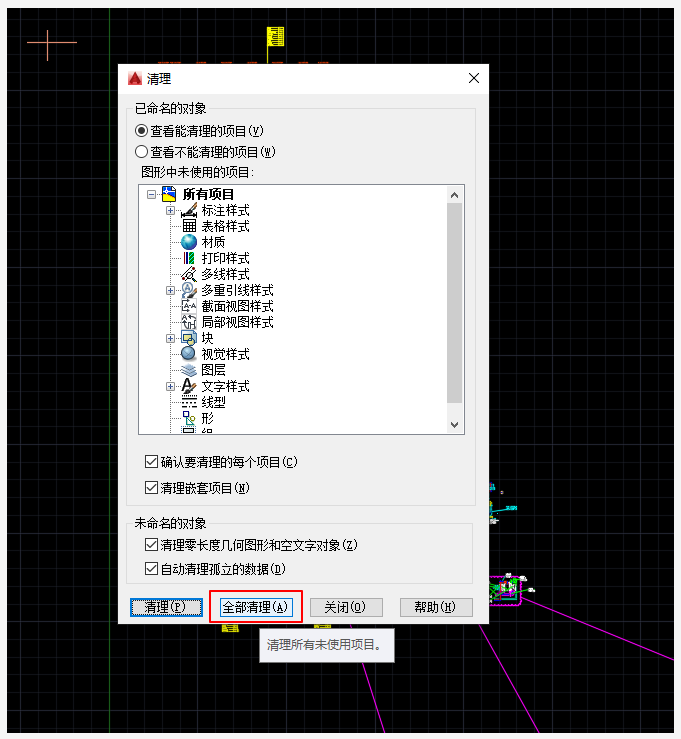
链接 CAD 相当于在 Revit 文件中引用 CAD 图纸,如果修改原 CAD 图纸,Revit 中的链接图纸也会随之改变。导入 CAD 相当于把 CAD 图纸复制到了 Revit 文件中,这是 Revit 中的 CAD 图纸已经与原 CAD 图纸没有任何关系了,并且把 Revit 文件拷贝到其他电脑上,导入的 CAD 图纸也不会丢失。2)插入设置,选择图纸→勾选仅当前视图(可以使导入的图纸不在其他层显示)→保留→可见→毫米→中心到中心
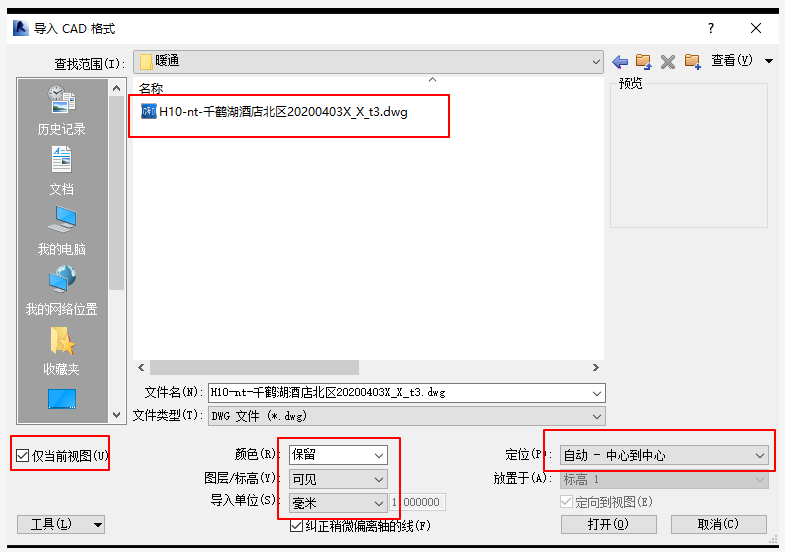
3)导入后的图纸要移动到正确位置,并把图纸锁定。参照底图可以把显示调为前景。

1)一般做过管线综合的图纸,各个专业都会有详细的标高。2)没有做过管线综合的图纸,各专业的标高一般都是没有,或者标注为贴梁安装。● 15.如果做过:按设计标高建模,并做碰撞检查,并导出报告。
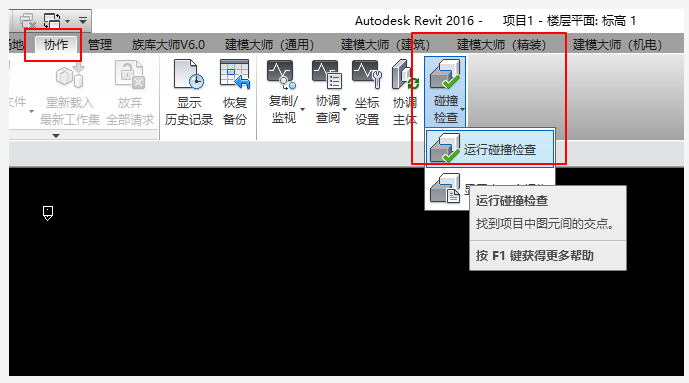
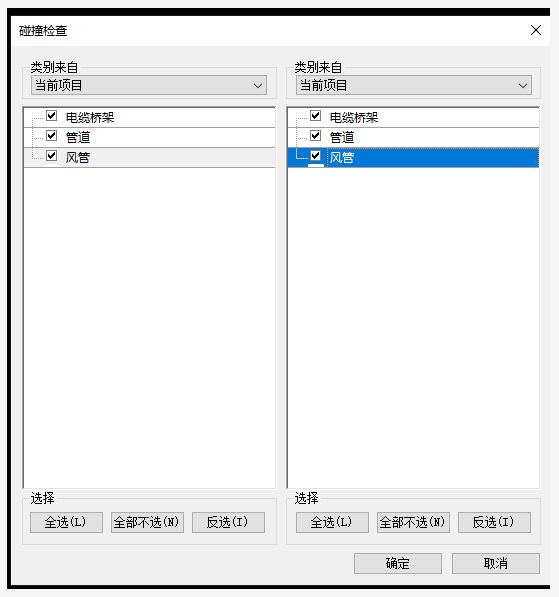
(此碰撞报告可以根据构件 ID 定位到每一个碰撞的构件)
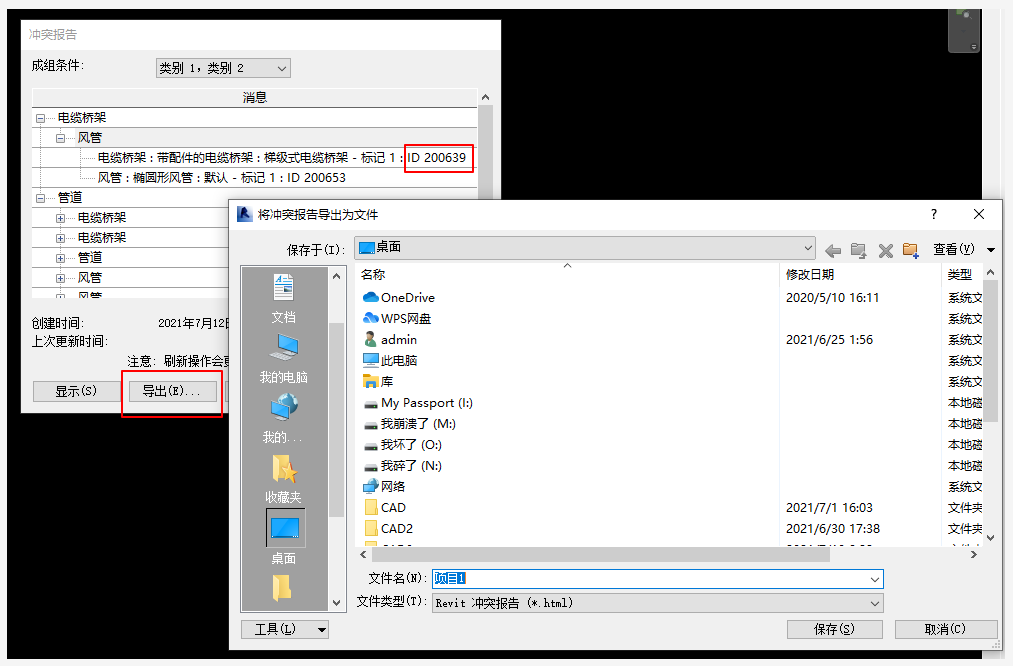
4)可以在管理→按 ID 选择→输入 ID 号,找到碰撞的构件。
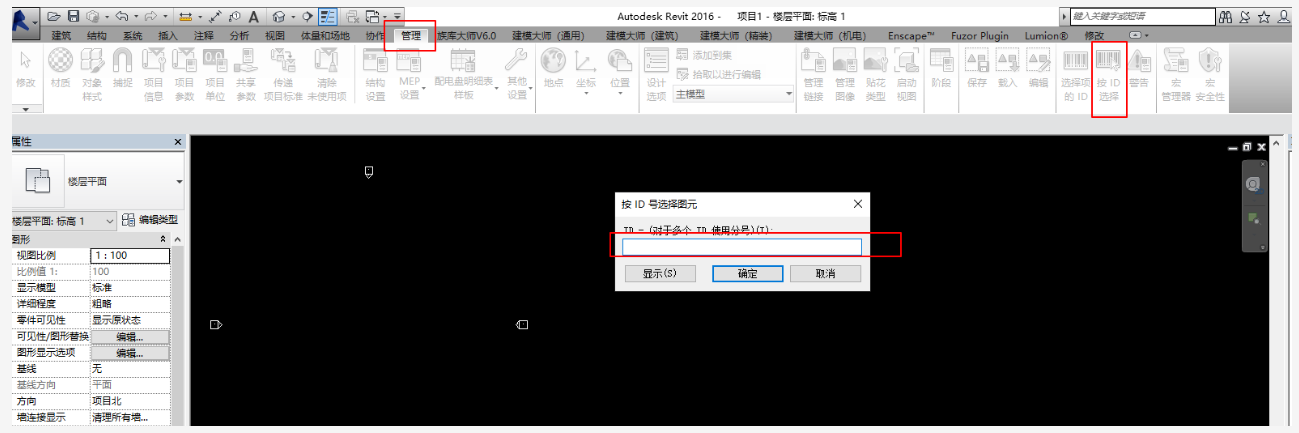
● 16.如果没做过:分不同高度建模,做管线综合,并对复杂处给出剖面和解决方案。2)找到梁下净高最低位置,确定最低处管线排布方案。4)确定每一个十字交叉,丁字交叉点的管线排布方案。

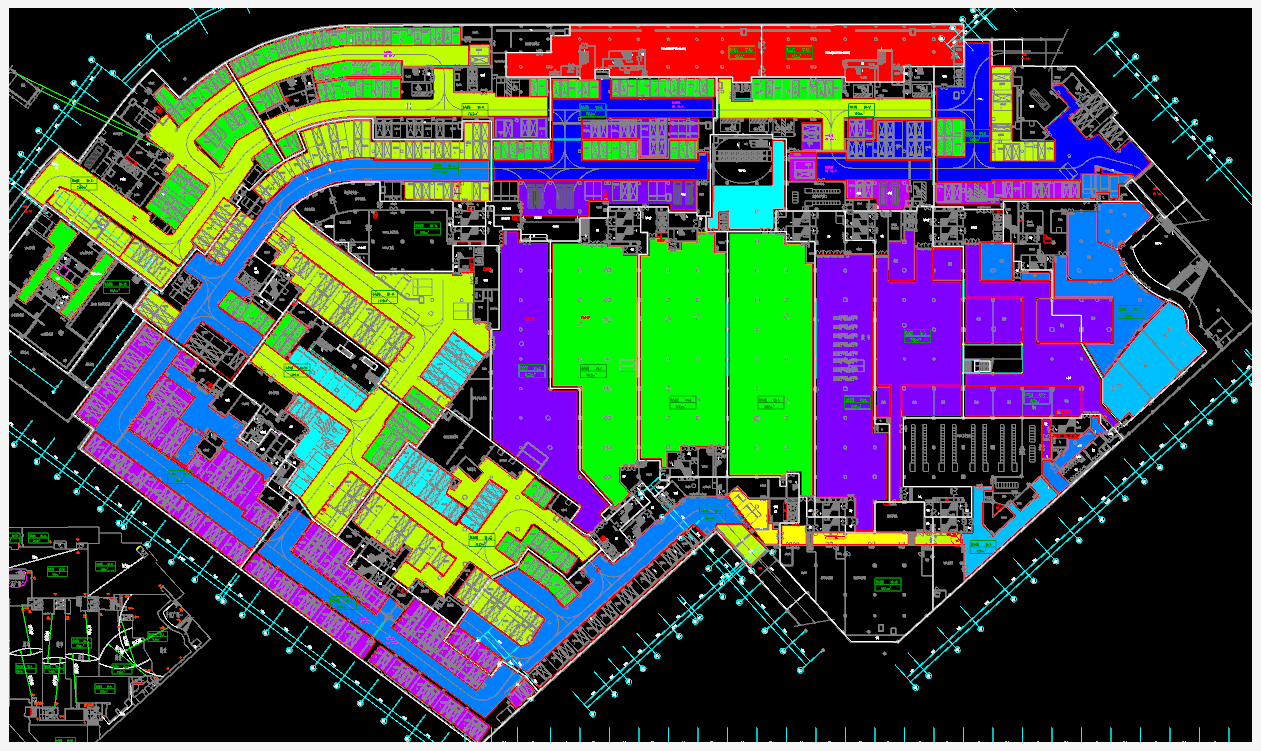
1)提交 Revit 文件,碰撞报告,设计图纸问题报告,净高分析图,节点剖面图,Revit 导出的 CAD 图纸。2)根据设计院反馈的修改意见进行修改,并再次提交。设计审查通过后,我们就可以进行接下来的出图工作了。
BIM技术是未来的趋势,学习、了解掌握更多BIM前言技术是大势所趋,欢迎更多BIMer加入BIM中文网大家庭(http://www.chinarevit.com),一起共同探讨学习BIM技术,了解BIM应用!